Bilgisayarınızda ' Bir Windows hizmetine bağlanılamadı ' hata mesajını görüyorsanız , önce bir yönetici sorunu çözmedikçe normal bir kullanıcı cihazda oturum açamaz. Bilgisayarınızdaki bu kolay düzeltmeleri izlemeniz yeterlidir; sorun hızlı bir şekilde çözülecektir.
Düzelt-1 Gerekli hizmetlerin çalışıp çalışmadığını kontrol edin
Sisteminizin düzgün çalışması için bazı temel hizmetler çok gereklidir. Otomatik olarak çalışıp çalışmadıklarını kontrol edin.
1. Bilgisayarınızda Çalıştır penceresini başlatmak için Windows tuşu + R'ye birlikte basın .
2. Hizmetler uygulamasına erişmek için bu satırı Çalıştır terminaline yapıştırın ve " Tamam " a tıklayın .
services.msc
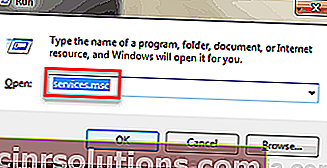
3. Hizmetler penceresinde , özelliklerine erişmek için " COM + Olay Sistemi " üzerine çift tıklamanız gerekir .
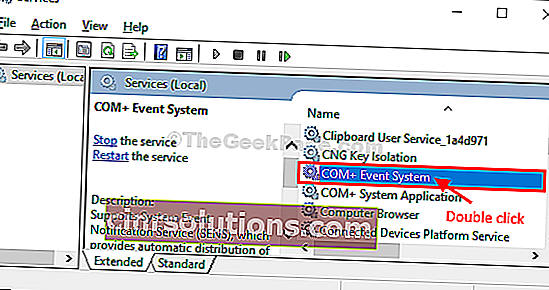
4. COM + Olay Sistem Özellikleri penceresi göründüğünde, " Başlangıç türü: " nü tıklayın ve açılır listeden " Otomatik " i seçin.
5. Bir sonraki adım, ' Hizmet durumu: ' kontrolünü içerir . " Durdurulmuş " ise, bilgisayarınızda hizmeti başlatmak için " Başlat " a tıklayın .
6. Daha sonra sırasıyla “ Uygula ” ve ardından “ Tamam ” üzerine tıklayın.
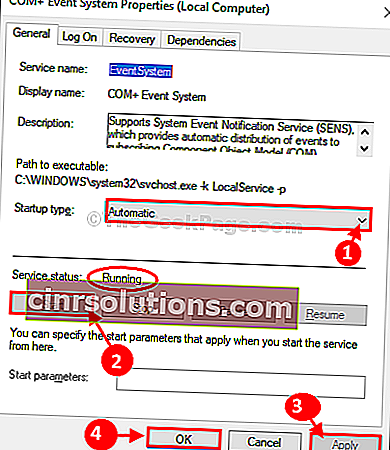
7. Aynı şekilde, aşağı kaydırın ve ardından " Sistem Olay Bildirim Hizmeti " üzerine çift tıklayın .
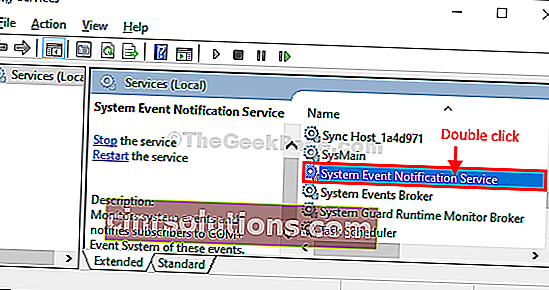
8. Sistem Olayı Bildirimi Hizmet Özellikleri penceresinde, hizmeti otomatikleştirmek için " Başlangıç türü: " seçeneğine tıklayın ve " Otomatik " seçeneğini seçin .
9. Henüz başlamamışsa " Başlat " üzerine tıklayın (" Hizmet Durumu " nu kontrol edin ).
10. Son adımda, değişikliği uygulamak ve değişiklikleri bilgisayarınıza kaydetmek için " Uygula " ve " Tamam " üzerine tıklayın.
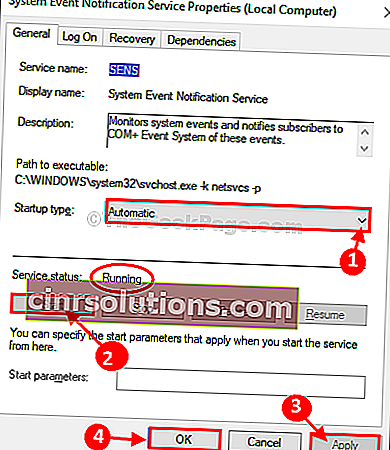
Hizmetler penceresini kapatın .
Bilgisayarınızı yeniden başlatın ve hata mesajının hala görünüp görünmediğini kontrol edin.
Hata hala oradaysa bir sonraki düzeltmeye gidin.
Fix-2 Winsock'u CMD'den Sıfırla-
1. İlk önce, Windows simgesine tıklayın ve " cmd " yazın.
2. Ardından , arama sonucunda görünecek olan " Komut İstemi " ni sağ tıklayın . Ardından, CMD terminalini yönetici haklarıyla açmak için " Yönetici olarak çalıştır " a tıklayın .

3. Bu komutu CMD penceresine yazın ve Windows Socket API'lerini (kısaca Winsock) sıfırlamak için Enter tuşuna basın.
netsh winsock sıfırlama
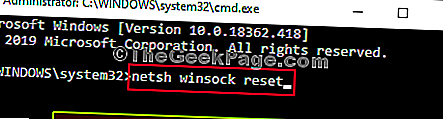
Bilgisayarınızı yeniden başlatın ve sorunun hala orada olup olmadığını kontrol edin.
Bilgisayarınızı yeniden başlattıktan sonra, hatanın düzeltilmesi gerektiğini kontrol edin.
Problemin çözülmeli.